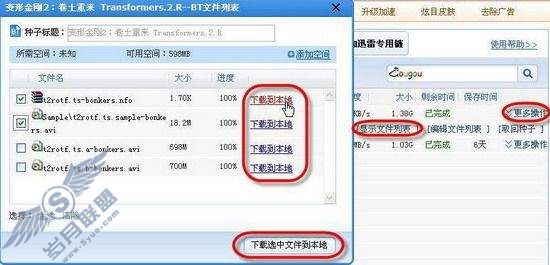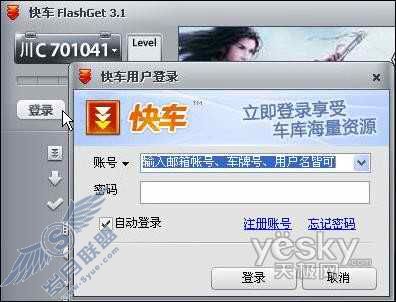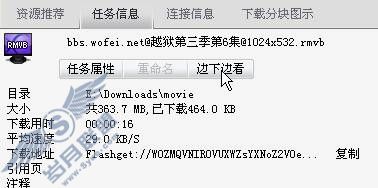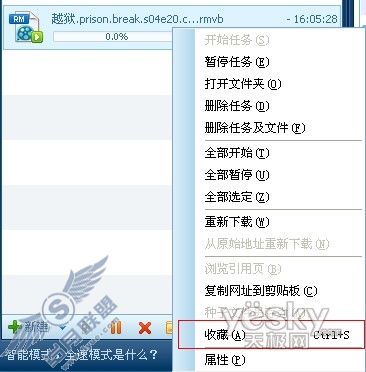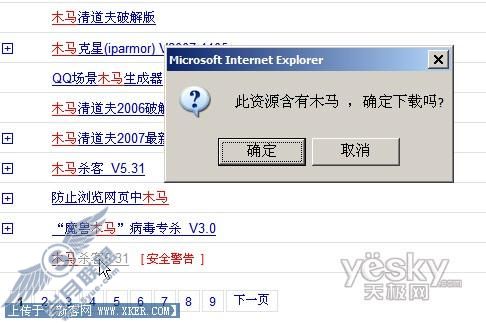回味经典 红色歌曲光盘制作全攻略
来源:岁月联盟
时间:2008-04-23
打开http://www.gougou.com,再单击“音乐”(也可以直接打开http://mp3.gougou.com/),可以看到如图1所示的窗口,在其中输入相应的红色歌曲歌名即可搜索,如“十送红军”(不带引号)。
要注意的是,红色歌曲有很多,如:十送红军、红旗飘飘、东方红、三大纪律八项注意、松花江上、 红军不怕远征难、好日子、红军不怕远征难、没有共产党就没有新中国等。
图1 在狗狗搜索上搜索、下载红色歌曲
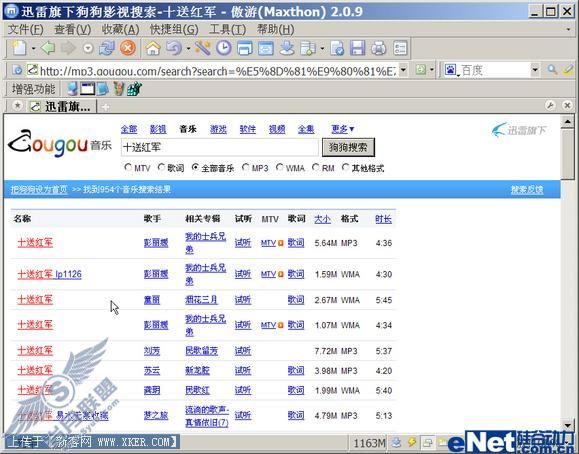
选择后,将其下载到一文件夹下,如c:/mp3下。
第二步:下载并安装播放器
这里推荐使用,因为它比较小巧、资源占用,而且没有垃圾和弹窗。下载后,安装时,请选择安装类型为“完全”(这样可以播放更多类型的音频文件),并将其安装到C:/MP3文件夹下。
第三步:让Foobar2000启动播放
双击MP3文件夹下foobar2000.exe文件启动Foobar2000。单击“文件”→“参数选项”,在打开窗口中单击“播放”项,再在最下方选中“启动时恢复播放”复选框,再单击下方的“保存全部”以保存设置,之后单击“关闭”退出设置(如图2)。
图2 让Foobar2000启动时播放歌曲
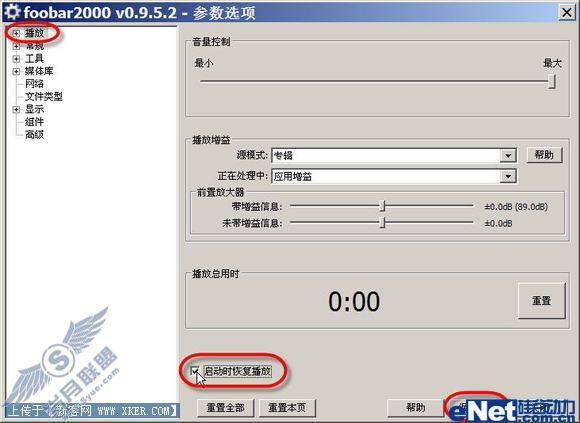
单击“文件”→“添加目录”,在打开的对话框中选择C:/MP3文件夹,将其中的所有红色歌曲添到列表中(如图3)。
图3 添加C:/MP3文件夹下红色歌曲

选择“文件”→“保存播放列表”命令,将在保存时设置为m3u格式(如图4),如c:/mp3/playlist.m3u。
如图4 保存为m3u格式
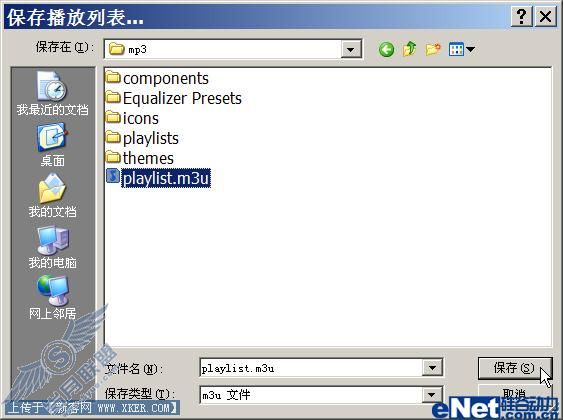
第五步:制作启动文件
打开“记事本”,并在C:/MP3文件夹下写一个autorun.inf文本文件,然后在其中写上如下语句:
[autorun]
open=foobar2000.exe playlist.m3u
同时,在C:/MP3文件夹下写一个文件,名为launch.cmd,其内容为:
foobar2000.exe playlist.m3u。
第六步:刻录播放光盘
选择“开始”→“所有程序”→Nero→Nero 6 Enterprise Edition→Nero Burning ROM启动Nero Burning ROM。在最新的Nero中新建一个项目,单击“新建”按钮。然后将C:/MP3文件夹下的所有文件(当然也包括Foobar2000播放软件文件)一起拖放到光盘根目录下,最后刻录成MP3光盘即可。以后只要把这张光盘插入电脑的光驱后,该光盘上的Foobar2000就会自动启动,且会顺序播放光盘中的红色歌曲,相当方便。如果你的系统关闭了自动播放,只要直接双击光盘根目录下的launch.cmd即可。